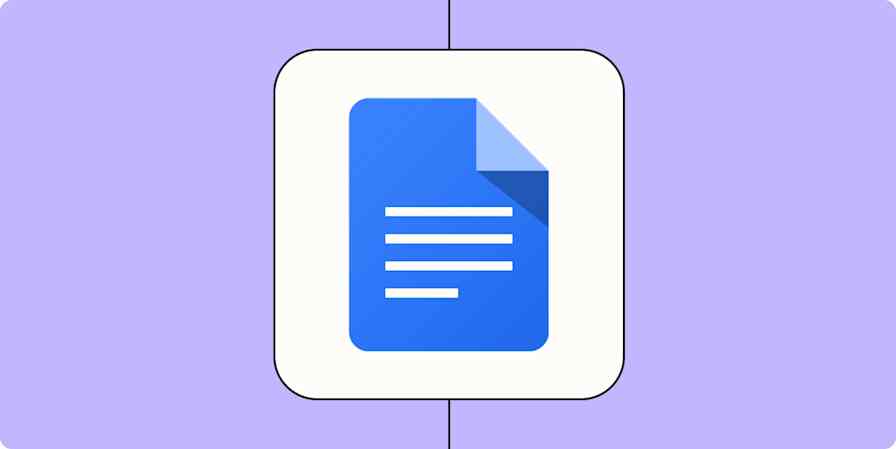Todos nós temos motivos para amar o Google Docs. (O meu é que ele mantém a área de trabalho do meu computador limpa — obrigado por perguntar!) E embora o Google Docs não seja conhecido por sua aparência, ele tem vários recursos que ajudam você a dar um toque especial aos seus documentos.
Então vamos direto ao ponto: aqui estão algumas das minhas dicas favoritas de formatação do Google Docs.
1. Como adicionar uma assinatura no Google Docs
Se você estiver lidando com um documento legal, provavelmente deverá usar um aplicativo de assinatura eletrônica. Mas se você estiver apenas tentando adicionar uma assinatura ao seu documento para deixá-lo mais bonito, você pode fazer isso diretamente no Google Docs. Aqui está uma rápida visão geral de como fazer isso (para etapas mais detalhadas com capturas de tela, confira como adicionar e editar uma assinatura no Google Docs).
Clique na seção do documento onde você deseja que sua assinatura apareça.
Clique em Inserir > Desenho > Novo.
Clique no cursor para baixo (
⋁) ao lado do ícone Linha e selecione Rabiscar.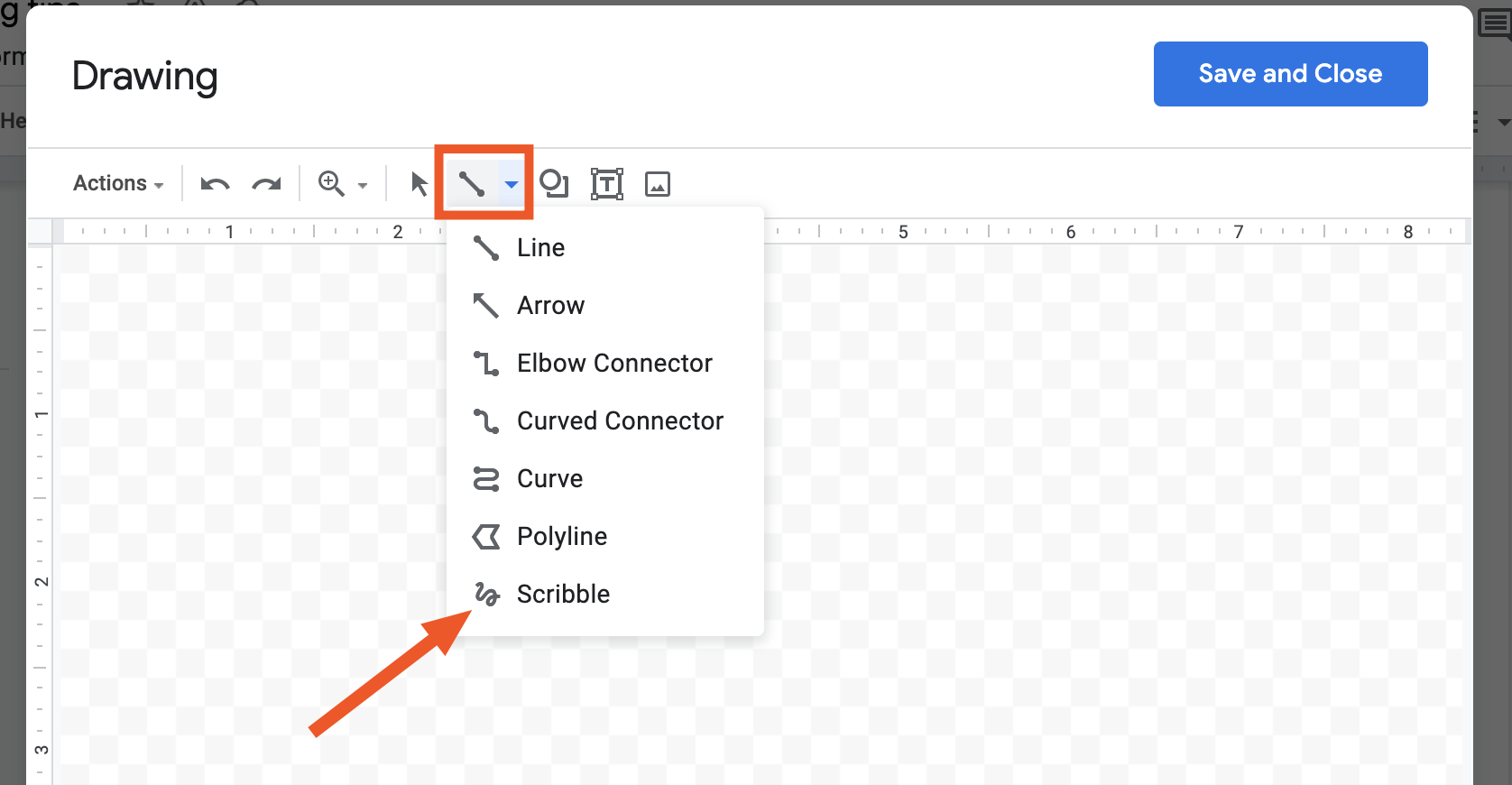
Desenhe sua assinatura.
Clique em Salvar e Fechar.
Não é a tarefa mais fácil do mundo desenhar sua assinatura usando um trackpad ou mouse — como você pode ver no meu exemplo questionável abaixo — mas o Google Docs permite que você escolha editar apenas uma pequena seção ou letra em vez de tudo. Dessa forma, você não precisa ficar rabiscando e rabiscando de novo até acertar completamente.

Esse recurso de desenho é ótimo para assinaturas, mas você pode usá-lo para desenhar o que quiser no seu documento. Por exemplo, se você quiser criar uma linha do tempo no Google Docs, você pode usar Linha, Seta ou Conector de Cotovelo em vez da ferramenta Rabisco, assim você terá linhas bonitas e limpas para trabalhar.
2. Como fazer subscrito ou sobrescrito no Google Docs
O Google Docs tem um recurso incorporado de formatação de sobrescrito e subscrito, para que você possa ter certeza de que todas as suas equações estão formatadas corretamente. (Mas também, por que você está fazendo matemática no Google Docs?)
Destaque o texto que você precisa traduzir para sobrescrito ou subscrito.
Clique em Formatar > Texto > Sobrescrito ou Subscrito.
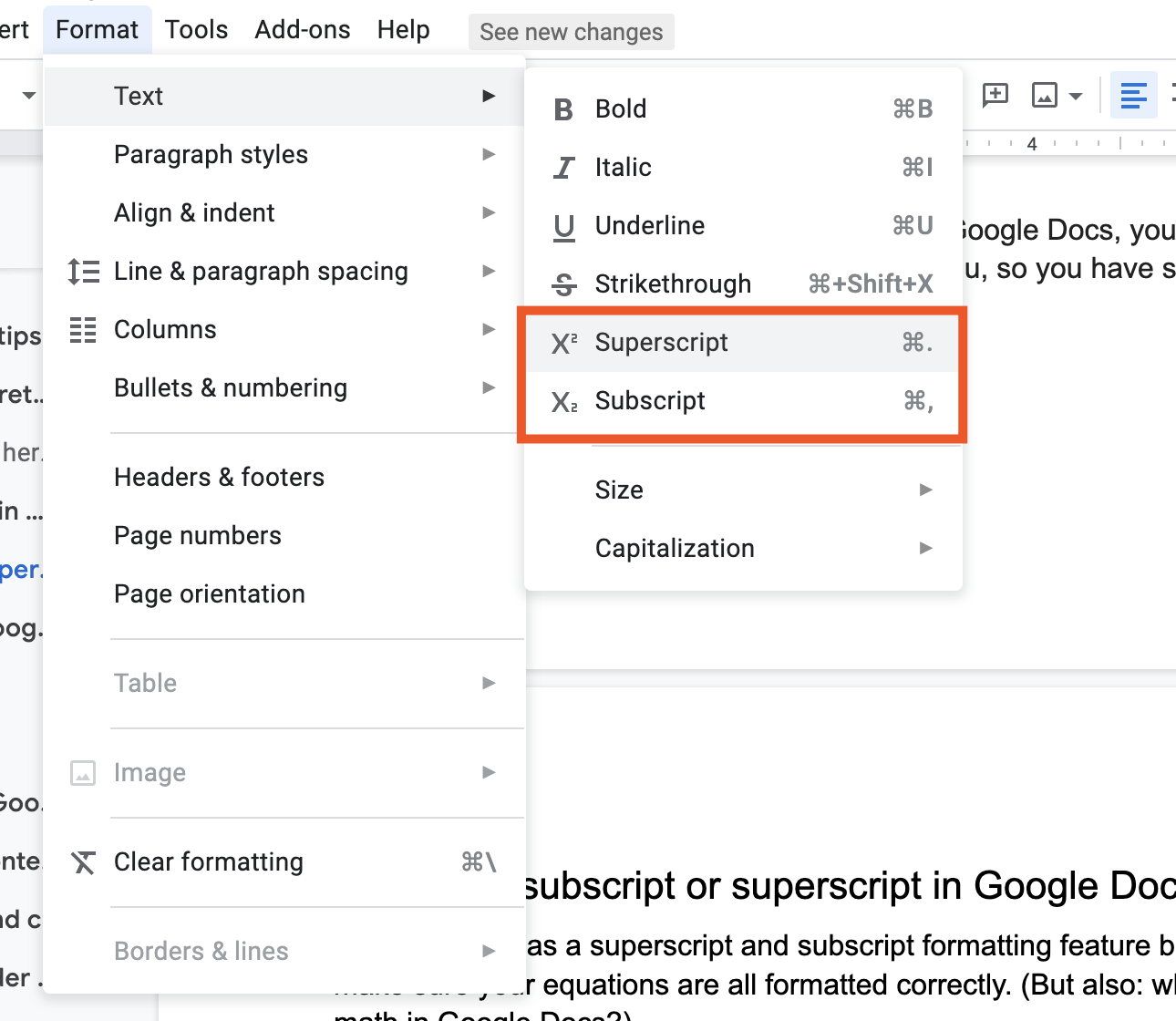
Ou você pode destacar o texto que deseja editar e usar estes atalhos de teclado:
Para sobrescrito:
Ctrl+.no Windows oucommand+.no Mac.Para subscrito:
Ctrl+,no Windows oucommand+,no Mac.
3. Como adicionar uma borda no Google Docs
Se você acha que o Google Docs não tem a opção de criar uma borda ao redor do seu documento, você está... meio certo. Ele não tem um recurso específico para criar bordas como o Microsoft Word, mas há algumas soluções alternativas.
Desenhe uma borda
Clique em Inserir > Desenho > Novo.
Clique no ícone Forma e selecione Retângulo.
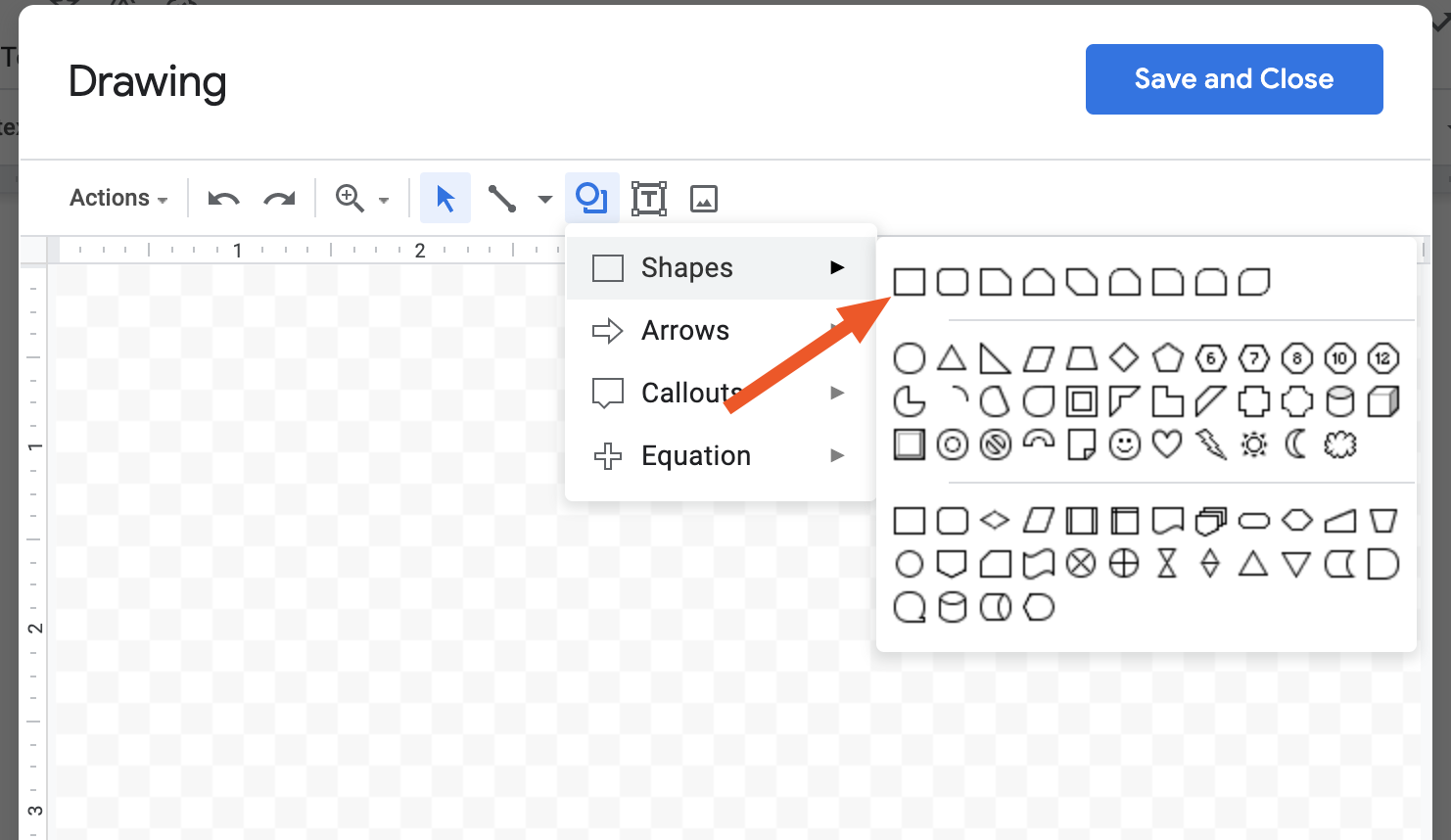
Desenhe uma forma aproximadamente retangular (você não precisa deixá-la perfeita aqui).
Opcionalmente, ajuste a Cor de preenchimento, Cor da borda e Espessura da borda. Se você planeja incluir texto na sua página, sugiro usar a cor de preenchimento Transparente ou uma cor que adicione contraste suficiente à cor do seu texto.
Clique em Salvar e Fechar.
Você pode então editar o tamanho e o formato da sua borda no documento clicando e arrastando.
Precisa adicionar texto dentro dos parâmetros da sua borda?
Clique no retângulo no seu documento.
Na barra de ferramentas flutuante, clique no ícone Atrás do texto .
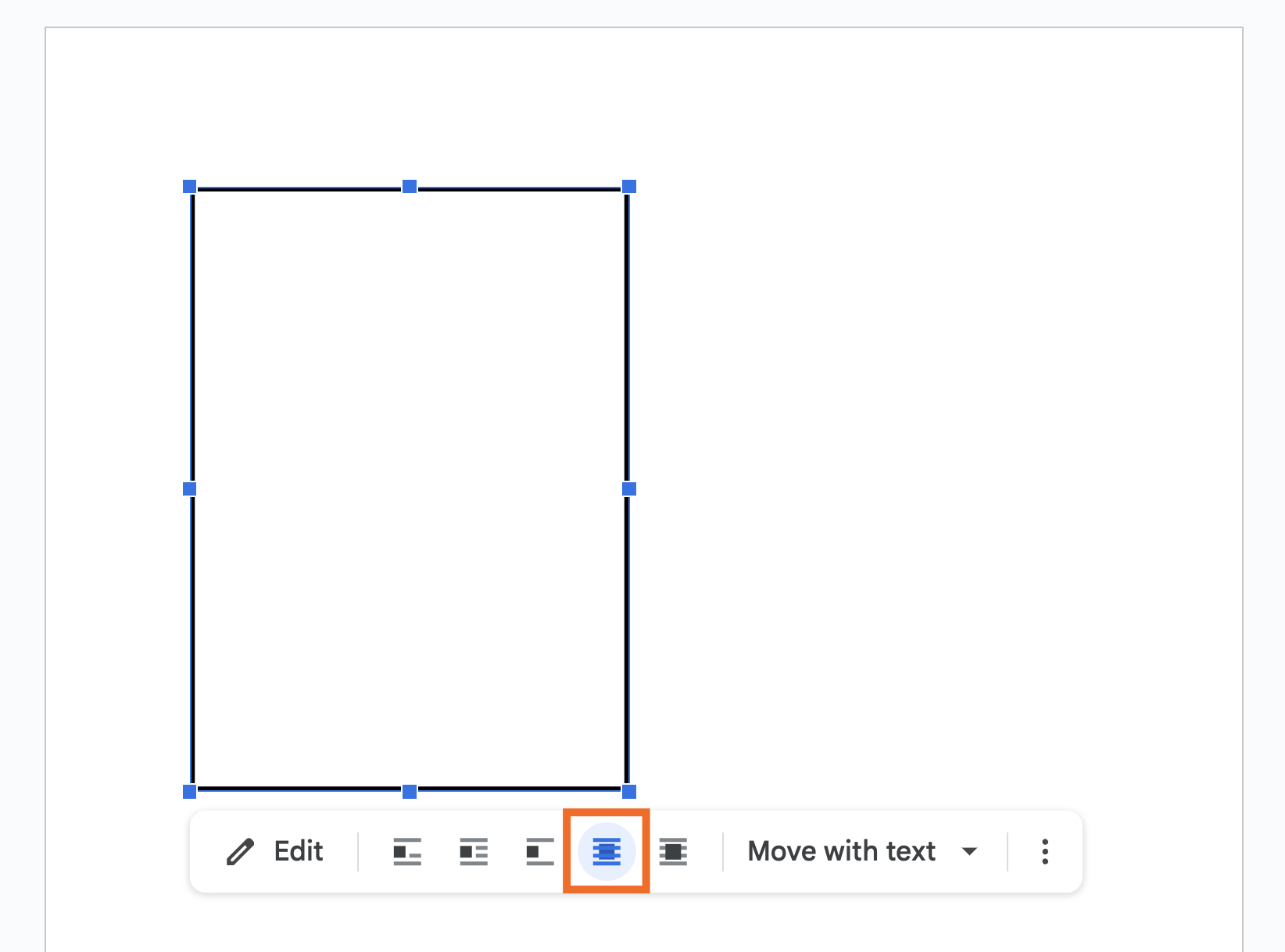
Está tudo pronto.
Inserir uma tabela
Clique em Inserir > Table > escolha uma célula 1 x 1. Isso adicionará uma caixa ao seu documento na qual você poderá clicar e arrastar para preencher a página inteira.
Para editar o estilo da borda, clique em Formatar > Table > Propriedades da tabela. Aqui, você pode alterar coisas como a espessura e a cor.
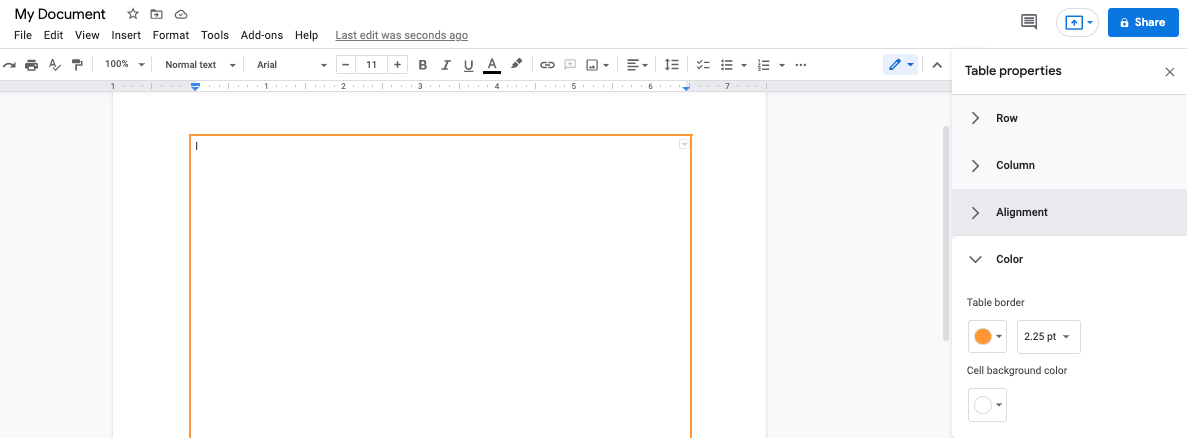
Para criar mais espaço entre a borda e o texto, clique em Célula e modifique o preenchimento da célula.
4. Como tachar no Google Docs
Para texto em itálico, negrito ou sublinhado, há um botão óbvio na barra de ferramentas do Google Docs. Para riscar o texto, no entanto, você precisa ir um pouco mais fundo.
Destaque o texto que você deseja riscar.
Vá em Formatar > Texto > Tachado. Ou você pode usar o atalho de teclado:
Alt+Shift+5no Windows oucommand+shift+Xno Mac.
5. Como criar uma tabela de conteúdo no Google Docs
Por padrão, o recurso de estrutura de documentos do Google Docs gera automaticamente um sumário no painel lateral ao lado do seu documento. Este conteúdo permanece com você enquanto você rola, facilitando a navegação pelo seu documento on-line.
Mas se você planeja imprimir seu documento ou convertê-lo em PDF, é melhor gerar um índice dentro do documento.
Antes de fazer isso, certifique-se de aplicar os estilos corretos, como Título, Subtítulo e Cabeçalho 2, ao seu documento.
Clique na seção do documento onde você deseja que sua tabela de conteúdo apareça (provavelmente no início do documento).
Clique em Inserir > Table of contents.
Escolha o tipo desejado: Texto Simples, Pontilhado ou Links. As duas primeiras opções exibirão os nomes dos títulos com links de âncora e números de páginas relevantes; a última mostrará apenas os nomes dos títulos com links de âncora.

Se você aplicou alterações aos seus estilos de texto ou adicionou novas seções depois de criar seu sumário, o Google Docs facilita a atualização automática do sumário para corresponder. Clique em qualquer lugar do seu índice de conteúdo, e, em seguida, clique no ícone Atualizar índice de conteúdo na barra de ferramentas flutuante.

6. Como definir guias no Google Docs
Digamos que você queira agrupar documentos relacionados. Você poderia armazená-los na mesma pasta do Google Drive e funcionaria bem. Mas é um pouco desajeitado. Em vez disso, recomendo que você defina guias no Google Docs. Dessa forma, você pode criar um documento pai e adicionar seus outros documentos como subdocumentos.
Você tem algumas opções para definir guias:
Use o atalho do teclado. Pressione
Shift+F11.Use a faixa de opções do Google Docs. Clique em Inserir > guia Documento.
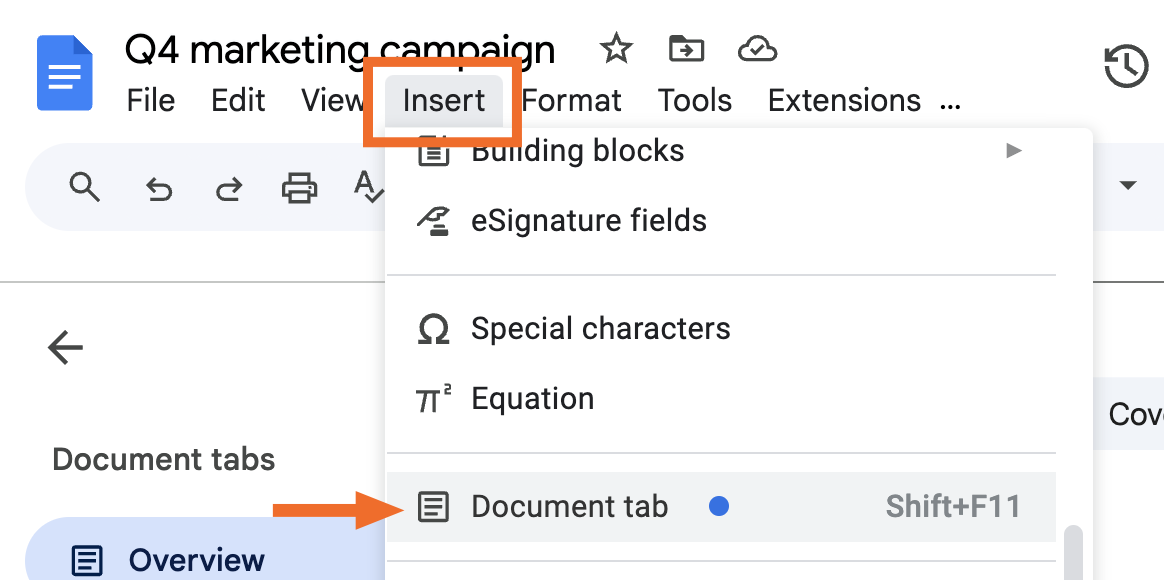
Use o painel esquerdo. Na lateral do seu documento, clique no ícone Mostrar guias e contornos , que se parece com três linhas horizontais empilhadas verticalmente, para abrir o painel esquerdo. Em seguida, clique no ícone Adicionar guia , que se parece com um sinal de mais.
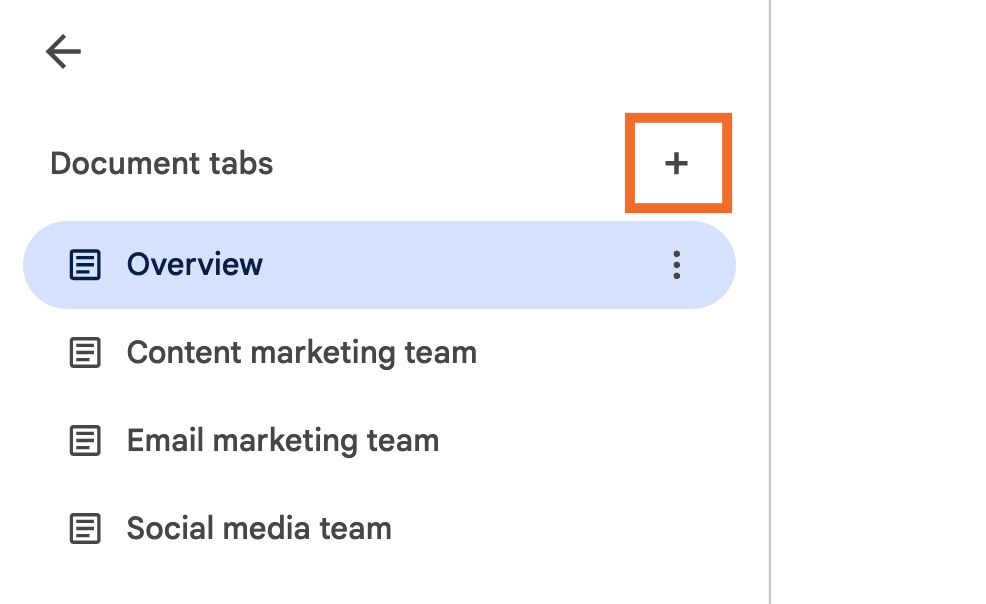
Agora você pode alternar facilmente entre documentos sem precisar abrir 17 abas ao mesmo tempo.
Para gerenciar e reorganizar uma guia, clique no ícone Opções da guia , que se parece com três pontos empilhados verticalmente (⋮), ao lado da guia que você deseja modificar. A partir daqui, você pode fazer coisas como adicionar subguias, renomear sua guia e mostrar o esboço do documento dessa guia.

Você também pode usar o menu Opções de guias para reorganizar suas guias. Mas acho que é mais fácil arrastar e soltar as guias diretamente no painel esquerdo.

7. Como alterar a cor de fundo no Google Docs
Por que usar branco puro quando você pode mudar a cor de fundo das páginas em um documento do Google? Esse recurso é particularmente útil se você deseja que seus documentos correspondam à sua marca.
Vá para Arquivo > Configurar página.
Na seção Cor da página , selecione uma cor. Você pode até adicionar uma cor personalizada usando um conta-gotas ou inserindo um código hexadecimal.
Opcionalmente, se você quiser que todos os novos documentos criados no futuro usem a mesma cor de página, clique em Definir como padrão.
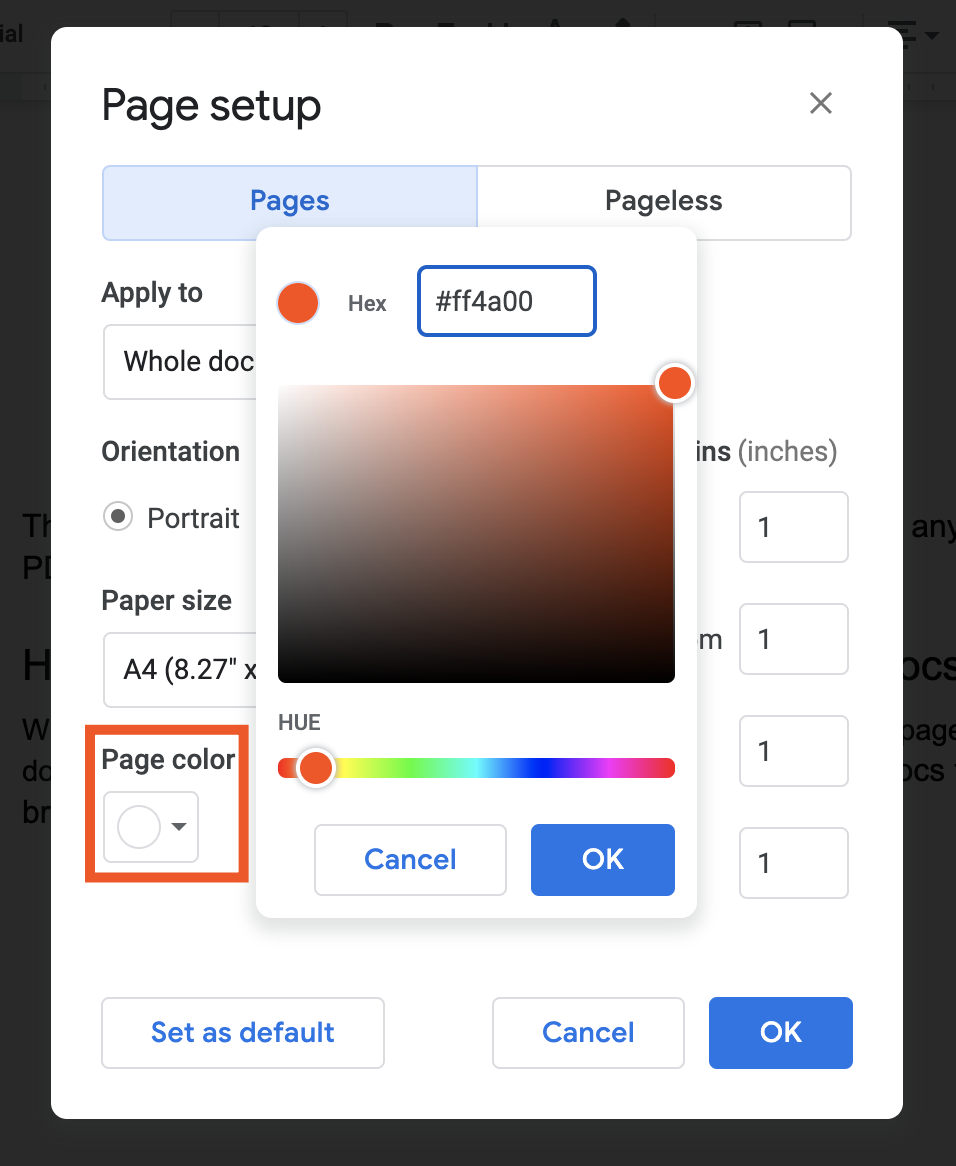
8. Como adicionar uma borda de imagem no Google Docs
Se você quiser que suas imagens se destaquem no Google Docs, adicione uma borda de imagem ao redor delas.
Selecione a imagem e clique no ícone Cor da borda , que se parece com um lápis, na barra de ferramentas.
Selecione a cor da borda que deseja usar. Semelhante a alterar a cor da página, você também pode adicionar cores de borda personalizadas.
Opcionalmente, clique no ícone Espessura da borda na barra de ferramentas para alterar a espessura da borda. Ou clique no ícone Traço de borda para alterar o estilo da borda, por exemplo, linhas pontilhadas ou perfuradas.

Enquanto você faz isso, dê uma olhada em várias outras ótimas dicas para editar imagens no Google Docs.
9. Como adicionar fontes ao Google Docs
Por padrão, o Google Docs escolherá Arial como fonte quando você estiver criando um documento. Eu gosto, mas não é para todos. E você pode até ter algumas fontes específicas que usa nas diretrizes da sua marca. Veja como adicionar novas fontes ao Google Docs.
Clique no sinal de menos (
⋁) ao lado da sua fonte e selecione Mais fontes.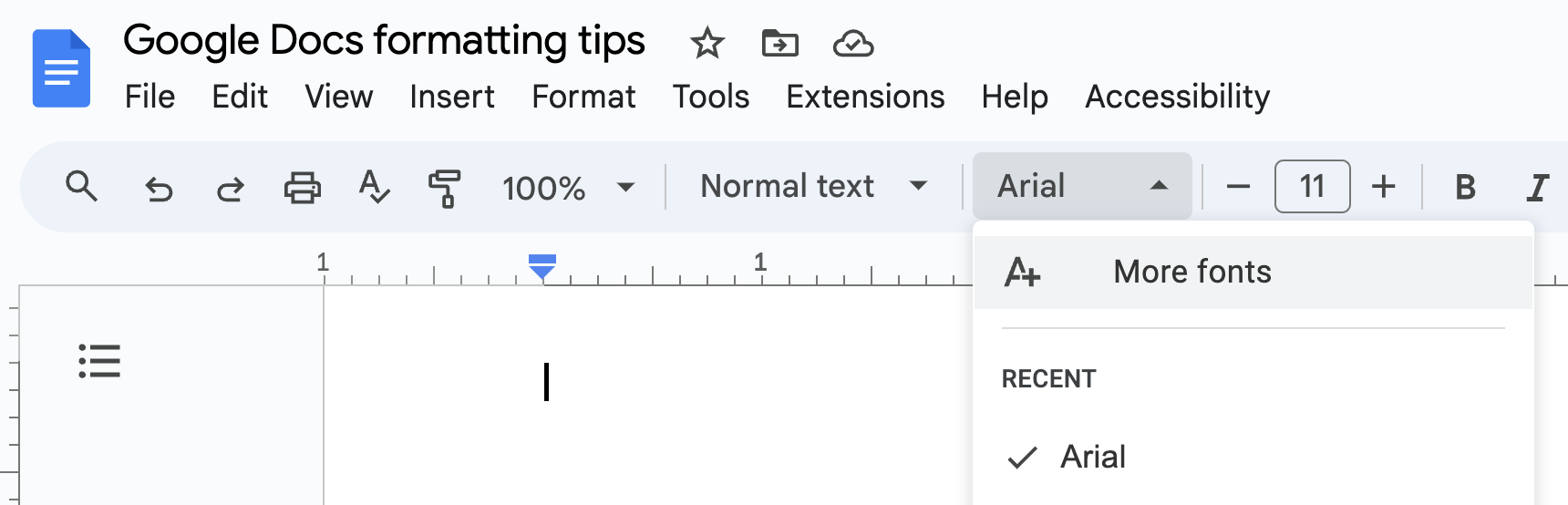
Pesquise o nome da fonte que você está procurando.
Clique em OK.
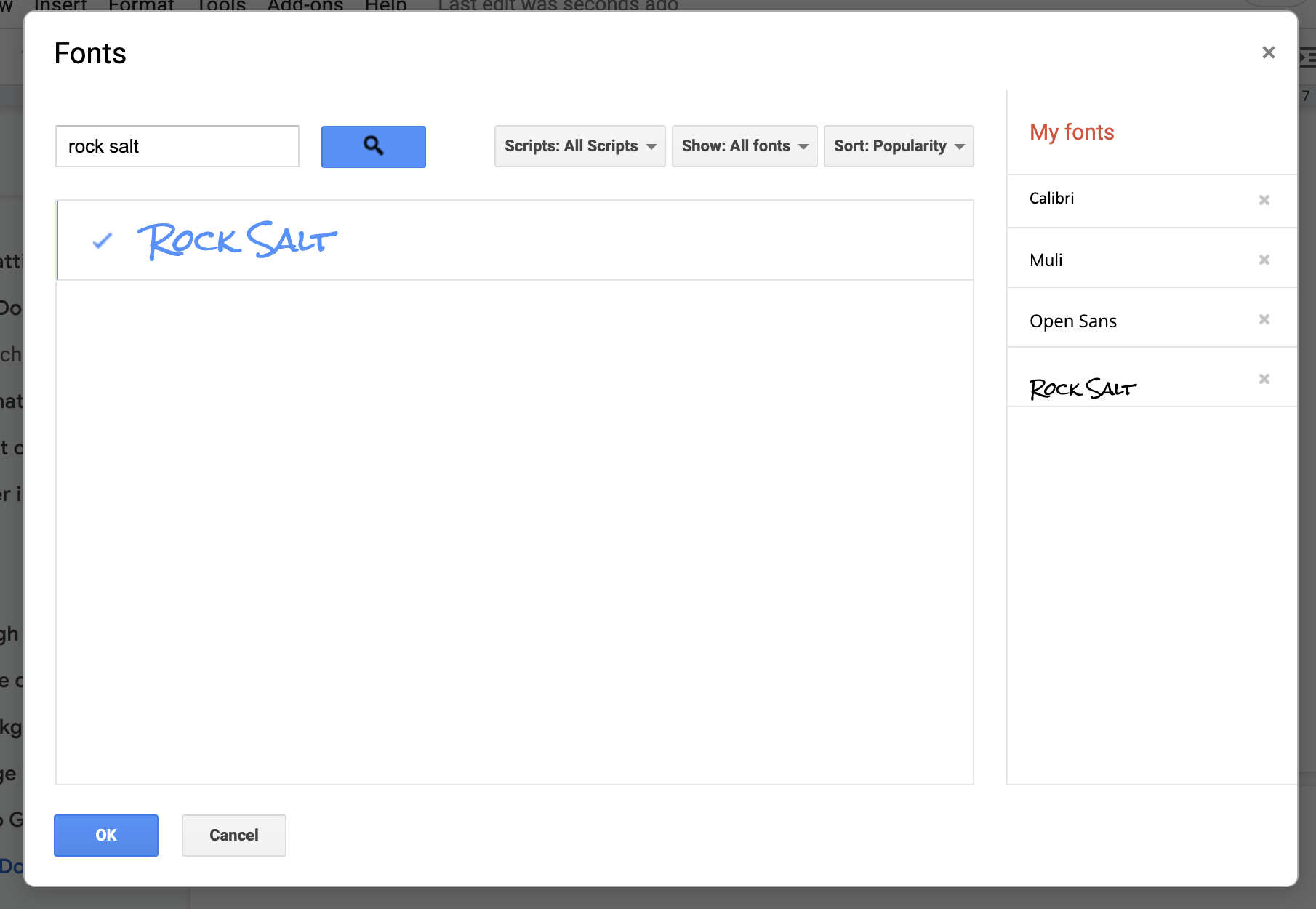
O Google Docs mudará automaticamente o estilo de fonte atual para o que você acabou de adicionar. Ela também aparecerá no menu suspenso de fontes, para que você possa selecioná-la facilmente para uso no futuro.
10. Como alterar margens no Google Docs
Por padrão, as margens das páginas no Google Docs são definidas em uma polegada em todos os cantos. Mas você tem duas opções para ajustá-los.
Usando a configuração de página
Clique em Arquivo e selecione Configurar página.
Insira as larguras desejadas para a parte superior, inferior, esquerda ou direita da sua página.
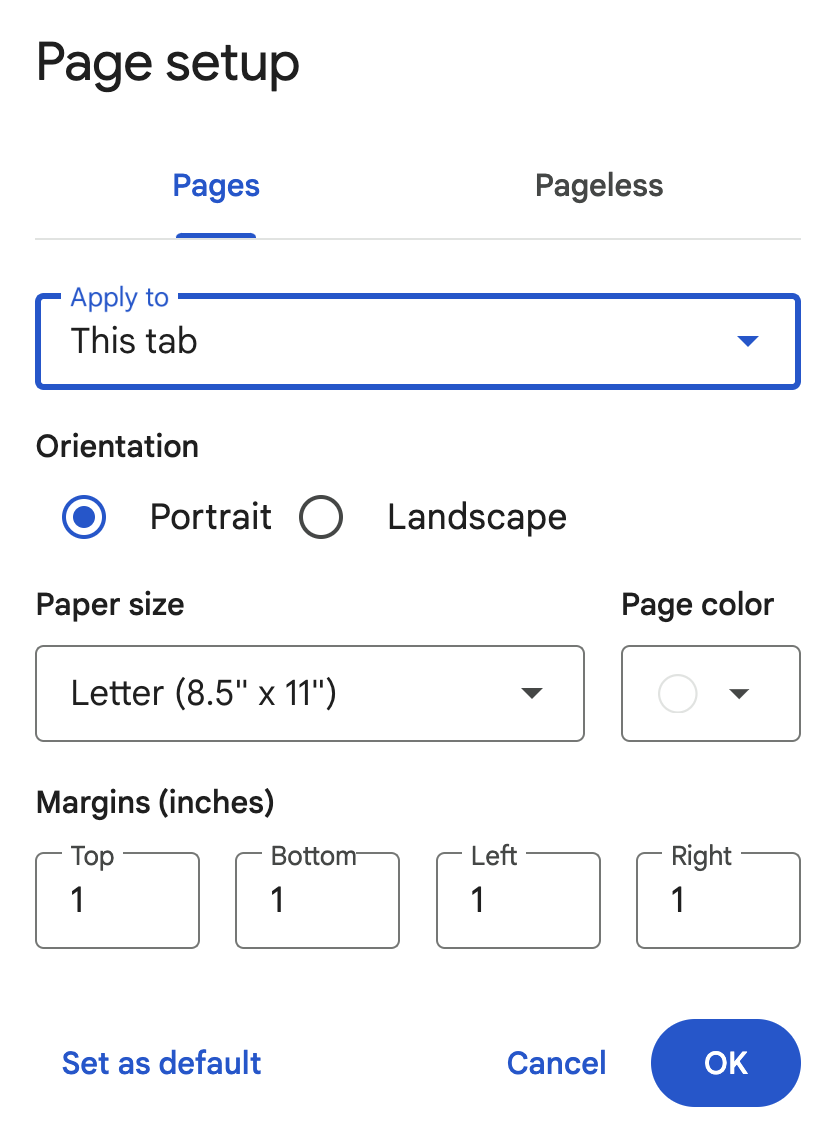
Clique em OK.
Usando a régua
Clique no parágrafo cujas margens você deseja ajustar.
Deslize o pequeno triângulo no lado esquerdo ou direito da régua horizontal acima do documento.

Nota: O retângulo acima do triângulo esquerdo altera o recuo do parágrafo, não as margens.
Passe o cursor sobre a parte superior da régua vertical ao lado do documento até que ela se transforme em uma seta voltada para baixo. Em seguida, arraste o cursor para cima ou para baixo para ajustar a altura.
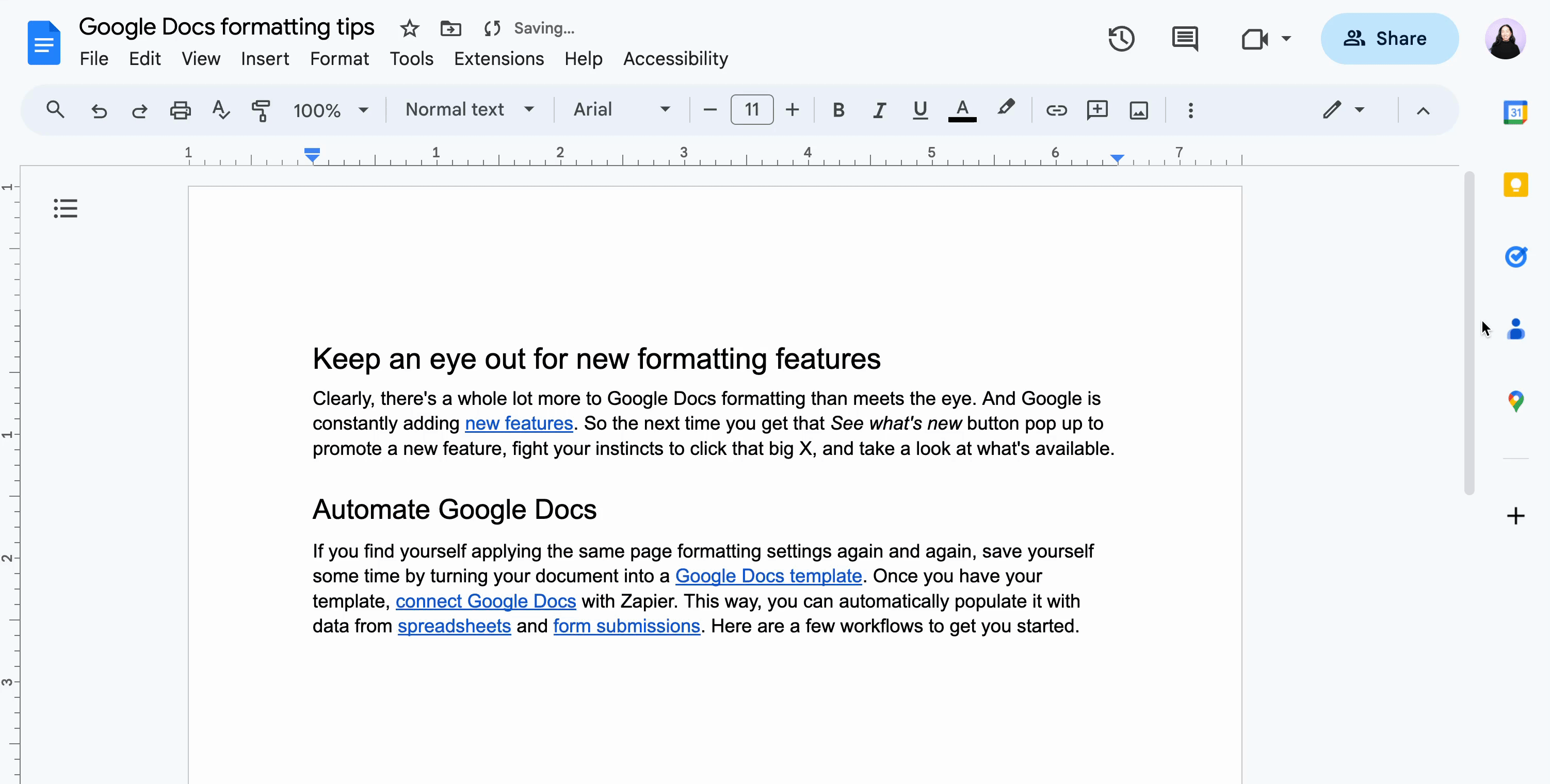
Se você estiver mexendo nas margens das páginas só para fazer com que uma quebra de página apareça em um local menos estranho, há uma solução alternativa mais fácil. Veja como usar a visualização sem páginas do Google Docs para que você possa criar um documento sem quebras de página.
11. Como fazer um recuo deslocado no Google Docs
Digamos que você esteja criando uma bibliografia usando o guia de estilo MLA, APA ou Chicago. Você precisará formatar cada referência com recuos deslocados (onde todas as linhas do seu parágrafo, exceto a primeira, são recuadas meia polegada).
Use o atalho do teclado para destacar sua página inteira:
Ctrl+Ano Windows oucommand+Ano Mac. Ou destaque os parágrafos aos quais você deseja aplicar identificadores deslocados.Clique em Formatar > Alinhar e recuar > Opções de recuo.
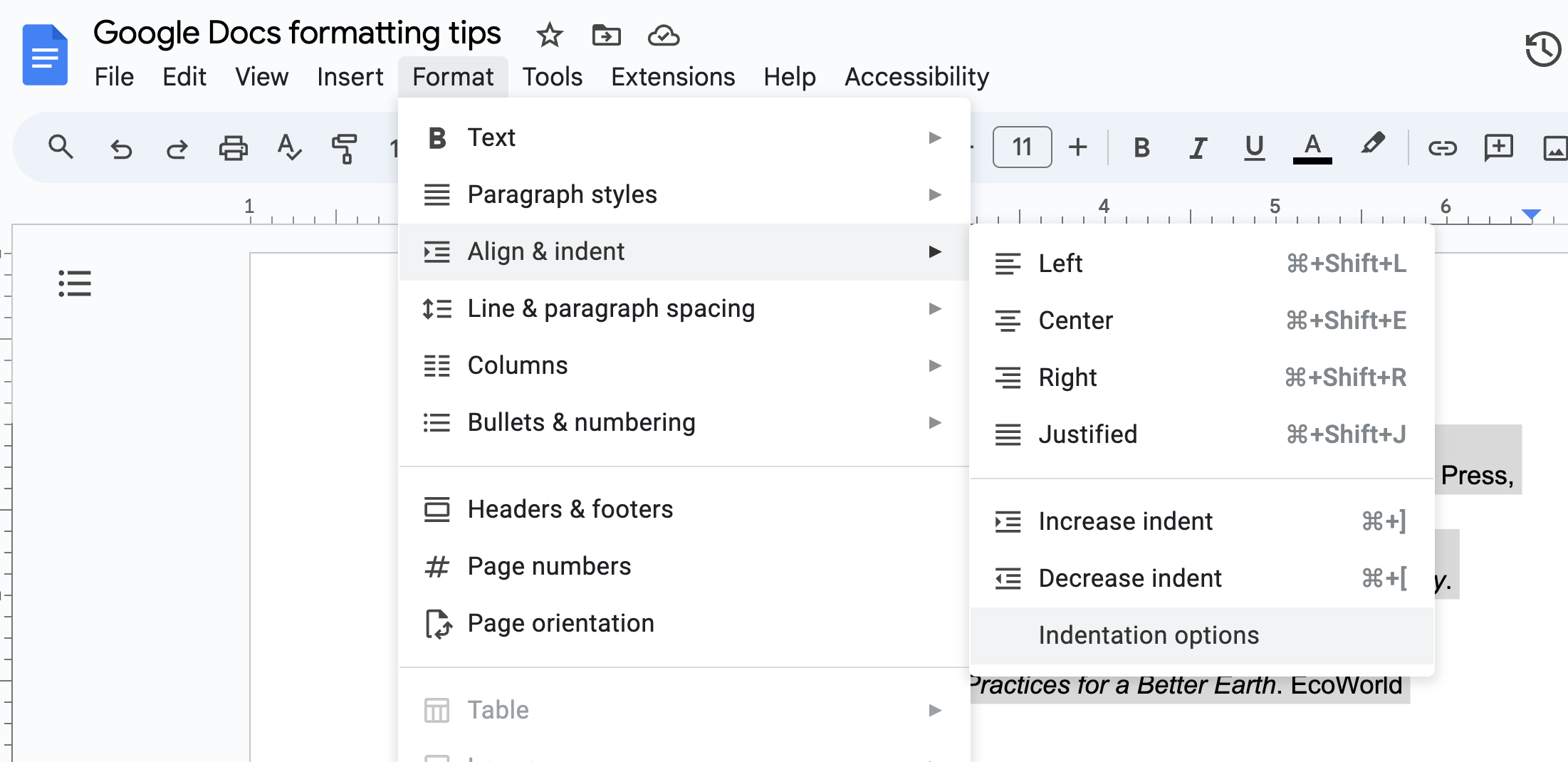
Na seção Recuo especial , clique no cursor para baixo (
⋁) e selecione Deslocamento.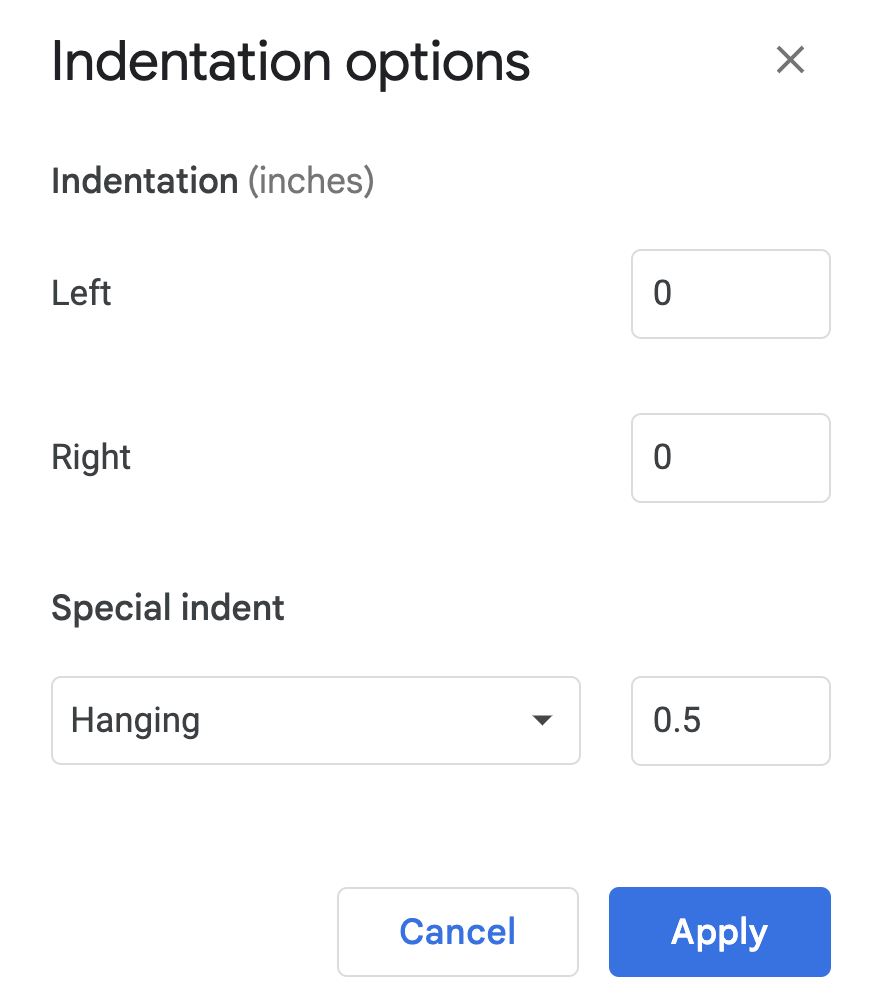
Clique em Aplicar.

12. Como adicionar uma imagem de capa no Google Docs
Se você quiser criar um documento de marca ou simplesmente quiser dar um toque especial, você pode adicionar uma imagem de capa no topo do seu Google Docs, desde que esteja no modo sem páginas. Esta é a maneira mais simples de adicionar uma imagem de capa.
Clique em Inserir > Imagem de capa.
Escolha como você deseja adicionar sua imagem: Carregar do computador ou Escolher entre imagens de estoque.

Carregue ou selecione a imagem que deseja usar.
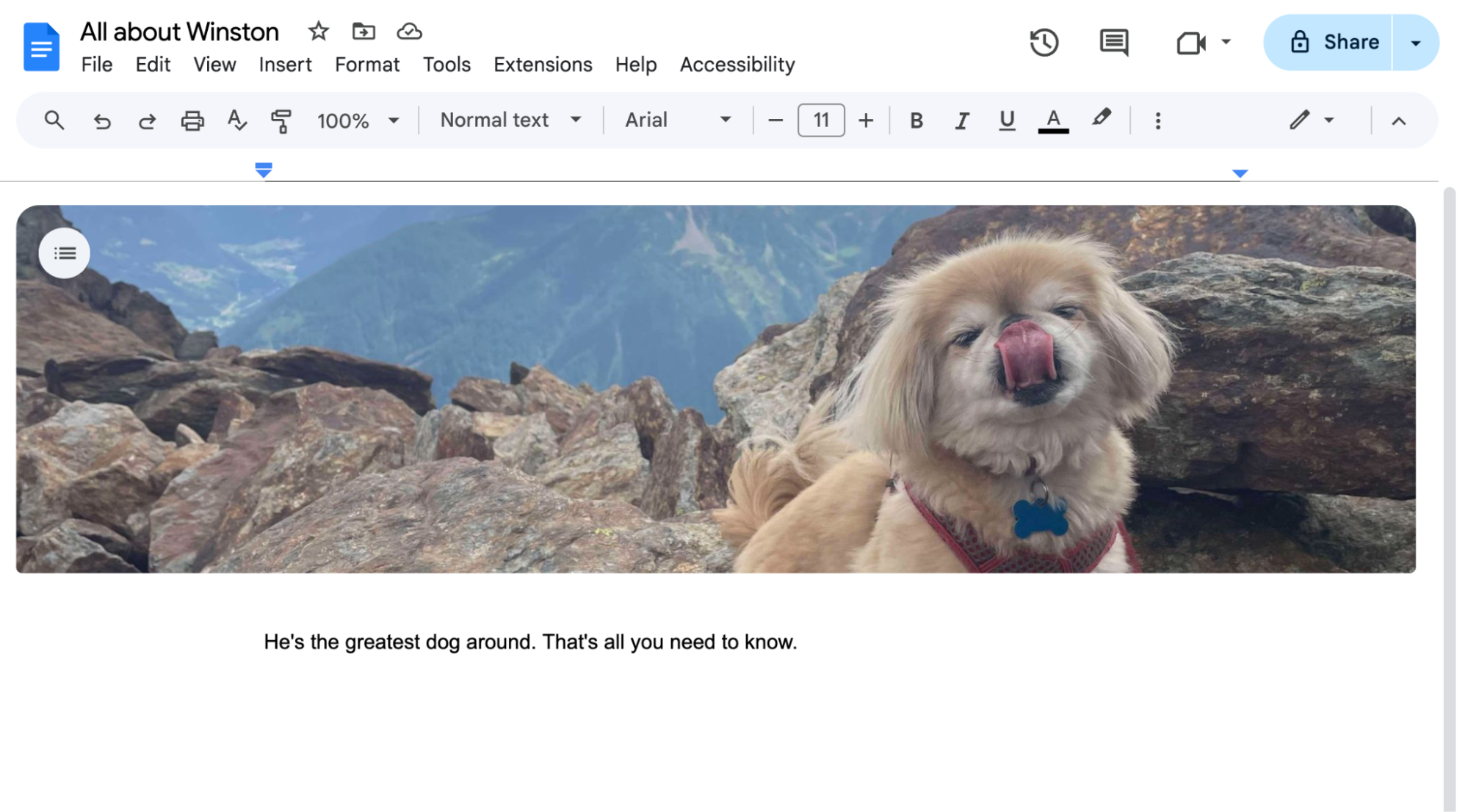
Se você quiser substituir, reposicionar ou excluir sua imagem, clique na imagem e escolha a ferramenta de edição apropriada na barra de ferramentas flutuante. Você também tem a opção de adicionar texto alternativo à sua imagem de capa.

Fique atento aos novos recursos de formatação
É claro que há muito mais na formatação do Google Docs do que aparenta. E o Google está constantemente adicionando novos recursos. Então, da próxima vez que o botão " Veja o que há de novo" aparecer para promover um novo recurso, lute contra seus instintos para clicar naquele grande X e dê uma olhada no que está disponível.
Automatize o Google Docs
Se você perceber que está aplicando as mesmas configurações de formatação de página repetidamente, economize tempo transformando seu documento em um modelo do Google Docs. Depois de ter seu modelo, conecte o Google Docs ao Zapier. Dessa forma, você pode preencher automaticamente seu documento com dados de planilhas e envios de formulários. Aqui estão alguns fluxos de trabalho para você começar.
Copiar dados de novas linhas do Planilhas Google para um modelo do Documento Google
Crie documentos a partir de modelos Google Docs para novas respostas do Google Forms
Transformar novas entradas do Typeform em Google Docs (a partir de modelos)
Para começar com um modelo Zap, como chamamos nossos fluxos de trabalho prontos, basta clicar no botão. Leva só alguns minutos para configurar. Leia mais sobre como configurar Zaps aqui.
Leitura relacionada:
Este artigo foi publicado originalmente em março 2022. A atualização mais recente, com contribuições de Jessica Lau, foi em novembro 2024.